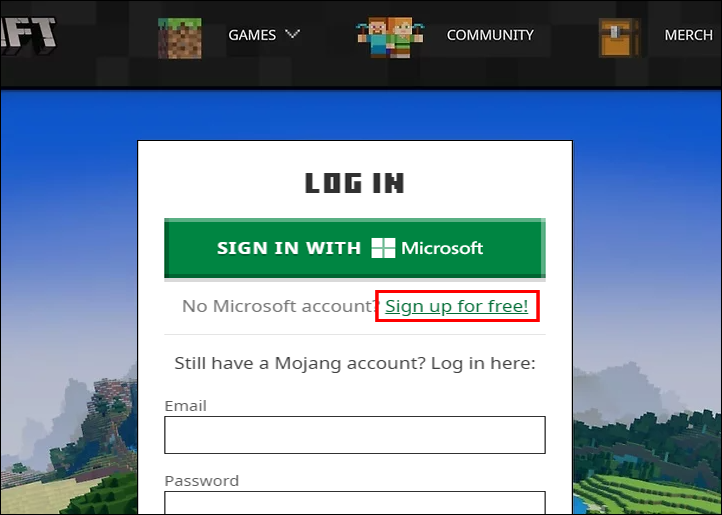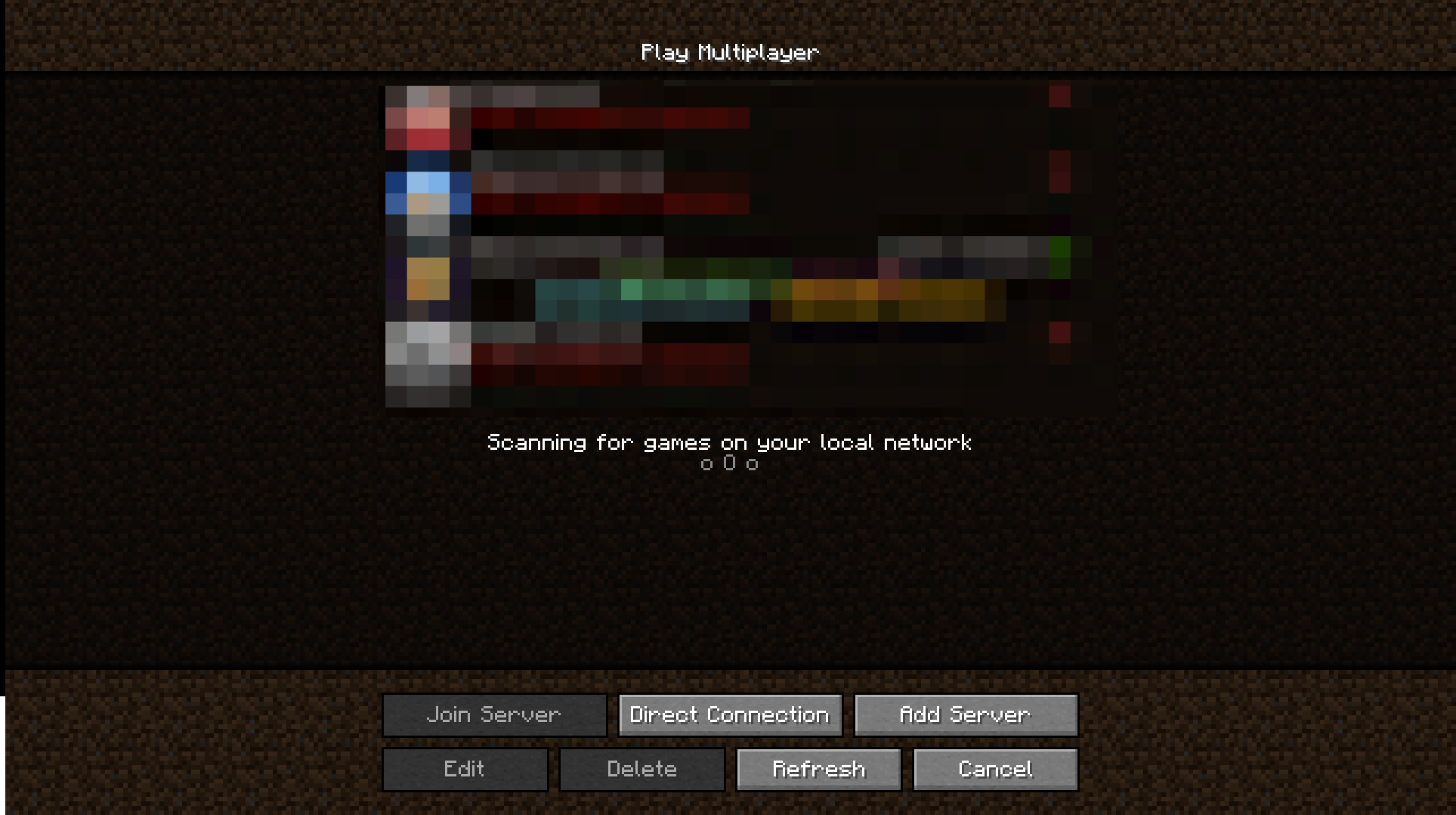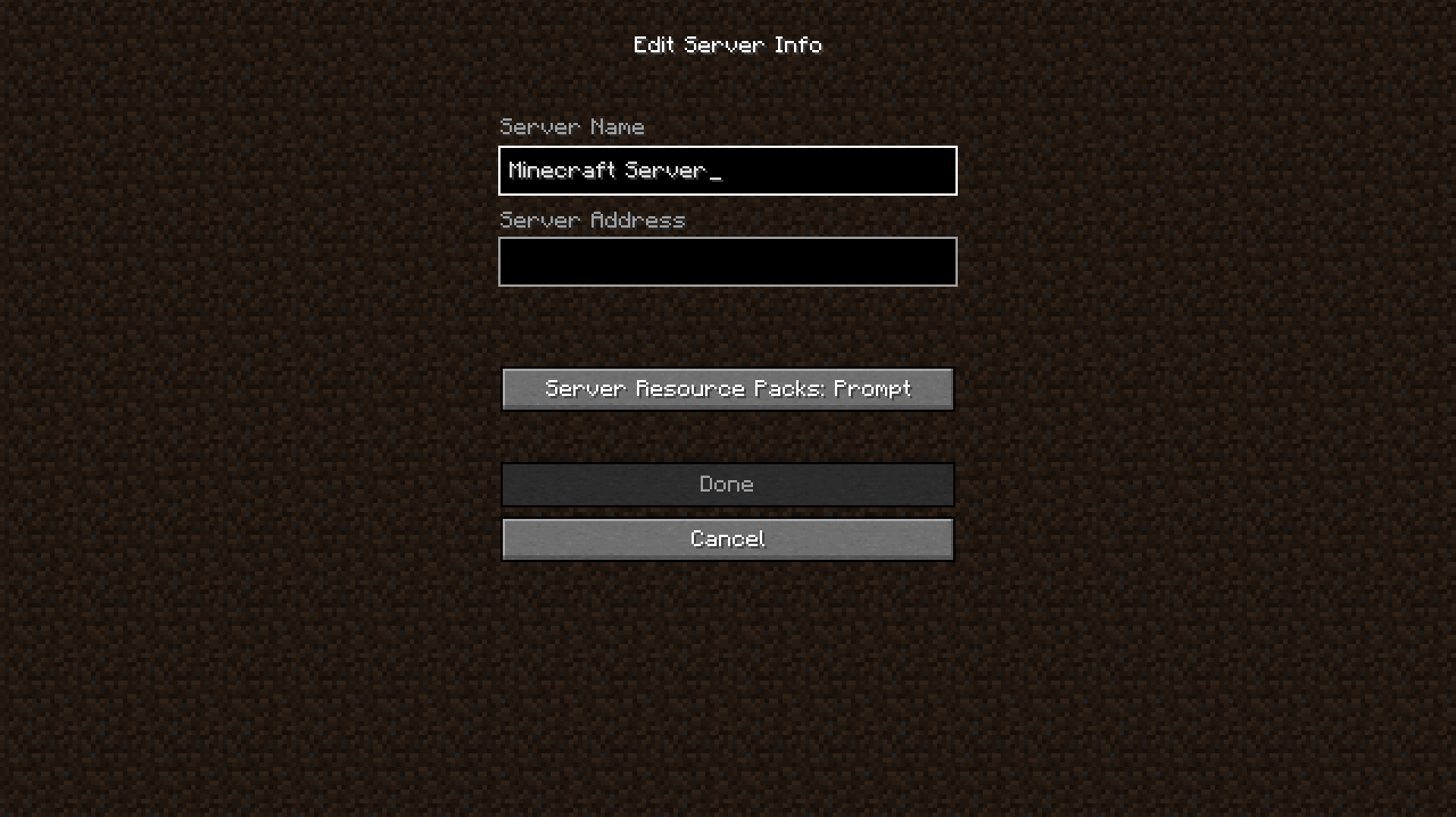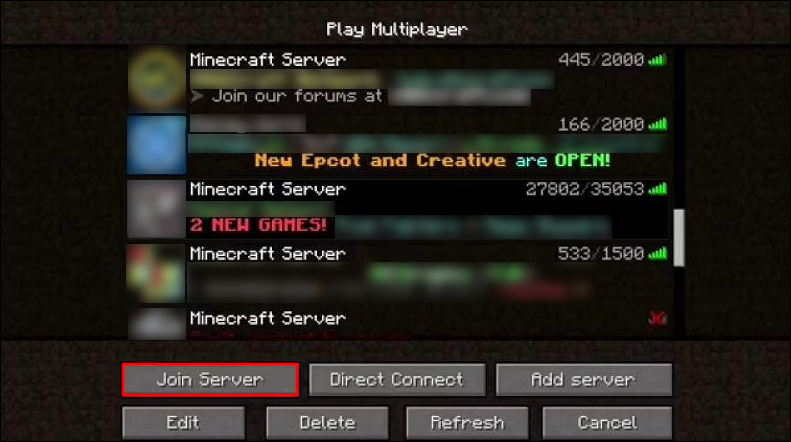Как играть в Майнкрафт с друзьями
Minecraft — одна из тех игр, в которые можно играть в одиночку или со многими друзьями. Если вы решили исследовать семена, победить дракона Края или построить замок с друзьями, вы можете сделать это несколькими способами.
Техника, которая подойдет вам, зависит от вашего подключения к Интернету, версии Minecraft и устройства, на котором вы играете. К счастью, в этой статье мы расскажем вам обо всех необходимых шагах, которые необходимо предпринять для многопользовательской игры Minecraft на разных устройствах.
Программы для Windows, мобильные приложения, игры - ВСЁ БЕСПЛАТНО, в нашем закрытом телеграмм канале - Подписывайтесь:)
Как играть в Minecraft с друзьями на коммутаторе
Когда Minecraft: Nintendo Switch Edition впервые был запущен, вы могли соединить свой мир Minecraft только с теми, у кого игра была загружена на Switch. Патч Better Together сделал версию Minecraft для Nintendo Switch совместимой с другими устройствами на базе Bedrock.
Выполните следующие действия, чтобы играть в Minecraft с друзьями на Nintendo Switch:
- Запустите Майнкрафт.

- Выберите один профиль пользователя.
- Выберите, чтобы включить программу чтения с экрана. Программа чтения с экрана может быть активирована по договоренности. Чтобы избежать его использования, пользователь может просто отключить его.
- При появлении запроса выберите Войти бесплатно.

- Войдите в свою учетную запись Facebook или Google, чтобы продолжить. Если у вас уже есть учетная запись Xbox или Microsoft, связанная с Minecraft на другой платформе, используйте ее.

- Перейдите на этот веб-сайт Microsoft с помощью веб-браузера на любом устройстве и введите код, который вы получите после входа в систему.
- Вам нужно будет найти правильную учетную запись Minecraft. Войдите в учетную запись Minecraft, с которой вы собираетесь играть.
- Когда Все готово! появится сообщение, вернитесь к коммутатору.
Отсюда вам нужно только подключить коммутатор.
- В меню настроек игры выберите Давайте играть! Вы увидите профиль, который вы вводили ранее.
- Выберите друзей, с которыми хотите сыграть.

- Если у вас есть друзья в сети, независимо от того, играют они на Switch или нет, они будут показаны в списке. Здесь вы можете увидеть все Realms, к которым вы можете присоединиться. Для начала выберите игру из списка.
Как играть в Майнкрафт с друзьями на ПК
Если вы играете в Minecraft на ПК, вы можете присоединиться к общедоступному серверу, создать частный сервер или играть в многопользовательскую игру, используя подключение к локальной сети.
Как присоединиться к публичному серверу
Большинство геймеров, играющих в Minecraft на ПК, подключаются через общедоступные серверы. Присоединение к серверам совершенно бесплатно, и вы можете найти их, посетив один из многих веб-сайтов со списком серверов. Вот как присоединиться к серверу:
- Посетите веб-сайт со списком серверов и выберите понравившийся сервер.

- Обратите внимание на IP-адрес сервера.

- В панели запуска Minecraft откройте экран многопользовательской игры. Чтобы добавить сервер или установить прямое соединение, нажмите Прямое подключение или Добавить сервер.

- Скопируйте IP-адрес в Адрес сервера поле.

- Если Добавить сервер был выбран в шаг 3назовите сервер и выберите Сделанныйзатем щелкните или выберите сервер и выберите Присоединиться к серверу.
- Если вы выбрали Прямое подключениезатем нажмите Присоединиться к серверу.
Как играть, используя подключение к локальной сети
Если вы делитесь локальным IP-адресом с человеком, с которым хотите играть, это относительно просто. Вот как:
- Запустите Майнкрафт и выберите Мультиплеер. Это позволит Minecraft автоматически проверять локальную сеть на наличие игр.

- Если у другого человека есть открытый мир локальной сети, он появится в вашем списке серверов.

- Вы можете присоединиться к серверу, выбрав его и нажав Присоединиться к серверу.

В зависимости от того, какой подход вы выберете, ваш игровой процесс будет немного различаться. Публичные серверы управляются администраторами и имеют свои правила, касающиеся игрового процесса и PvP. Например, многие серверы предназначены только для мини-игр Minecraft, таких как «Голодные игры», Minecraft Skyblock или PvP-испытаний.
Если вы создадите Царство, вы сможете играть в выживание со своими друзьями так, как захотите, и по своим собственным правилам. Только люди, которых вы добавите, смогут присоединиться к вашему миру и изменить его. Если вы играете по локальной сети, вы сможете играть в Minecraft, как если бы у вас был частный сервер. Единственным недостатком является то, что другие люди должны быть подключены к той же сети.
Как играть в Minecraft с друзьями на Xbox
Программы для Windows, мобильные приложения, игры - ВСЁ БЕСПЛАТНО, в нашем закрытом телеграмм канале - Подписывайтесь:)
Приятелей из Mineplex можно легко отследить с помощью профиля Xbox. Когда вы оба онлайн, выберите их имя пользователя в меню паузы Minecraft. Это позволит вам пригласить их в свою игру. Если ваши друзья присоединятся, вы получите уведомление.
Если у вас нет хоста, вы можете присоединиться к Realms. Однако игроки на консолях смогут присоединиться к игре только в том случае, если их пригласил друг.
После того как вы впервые присоединились к Царству, вы сможете получить к нему доступ через страницу «Друзья» в любое время. Пока Царство активно, Царства, к которым вы присоединились, будут отображаться в разделе «Объединяемые Царства».
Устройте вечеринку Майнкрафт
Хотите ли вы разместить игру или присоединиться к миру друга, есть много способов добиться этого. Имейте в виду, что количество игроков может быть ограничено: в Realms одновременно могут участвовать только 11 игроков. С другой стороны, публичные серверы могут быть огромными и включать сотни людей. Хосты устанавливают ограничения для общедоступных серверов. Поэтому, если вы считаете, что публичный сервер переполнен, вы ничего не можете сделать, кроме как сменить сервер.
Вы когда-нибудь играли в мультиплеер Minecraft? Как вы думаете, какое оптимальное количество игроков для мира Minecraft? Дайте нам знать в разделе комментариев ниже!